Windows 11のタスクバーからWindowsセキュリティアイコンをすばやく削除する2つの簡単な方法を学習します。Windows11のWindowsセキュリティ(以前のWindows Defender)はデフォルトのウイルス対策です。バックグラウンドで実行されているかどうかにかかわらず、タスクバーのシステムトレイにWindowsセキュリティ通知アイコンが表示されます。このアイコンは、セキュリティイベントを通知し、Windowsセキュリティアプリにすばやくアクセスできます。たとえば、システム上のすべてが良好、注意が必要な場合、または何かが間違っている場合、緑のチェックマーク、黄色の注意マーク、またはWindowsセキュリティアイコンの上にそれぞれ「X」アイコンオーバーレイが表示されます。たとえば、別のウイルス対策を使用している場合があり、タスクバーにスペースがほとんどないなどです。理由が何であれ、タスクバーのWindowsセキュリティアイコンを非常に簡単に非表示にすることができます。 src=”https://i0.wp.com/windowsloop.com/wp-content/uploads/2021/07/select-taskbar-020721.jpg?resize=1024%2C661&ssl=1″>
タスクバー。始めましょう。
タスクバーでWindowsセキュリティアイコンを削除/非表示にします
他のシステムアイコンと同様に、設定アプリのタスクバーオプションを使用してWindowsセキュリティアイコンを非表示にできます。
「 windows key + i 」を押して settings app.goを開きますパーソナライゼーション“>” taskbar “ページ。 Windowsセキュリティアイコンは、タスクバーシステムトレイから非表示または削除されます
詳細な手順(スクリーンショット付き)
最初に、タスクバー設定を開く必要があります。そのために、「 Windows Key + I 」ショートカットを押して「設定」アプリを開きます。開いたら、サイドバーの「パーソナライゼーション」タブに移動し、正しいページの「 taskbar 」オプションをクリックします。アイコン“セクションを展開します。次に、「 Windowsセキュリティ通知アイコン」トグルを見つけてからオフにします。 src=”https://i0.wp.com/windowsloop.com/wp-content/uploads/2022/07/remove-windows-security-notification-o-con-on-taskbar-80722.jpg?resize=1024%2C734&ssl1これにより、Windows Security Notificationアイコンはタスクバーシステムトレイから非表示または削除されます。
タスクマネージャーを使用してタスクバーのWindowsセキュリティアイコンを削除/非表示にしてください
。良いことは、システムの起動時間を(潜在的に)改善できることです。
右クリック「 windows 」のアイコンをタスクバーのアイコンを選択します。 「Windowsセキュリティ通知アイコン」とも呼ばれます。上部の「 disable 」ボタンをクリックします。アプリケーションでは、タスクマネージャーを開く必要があります。そのために、右クリック「 windows 」アイコンを選択し、「 task manager 」オプションを選択します。
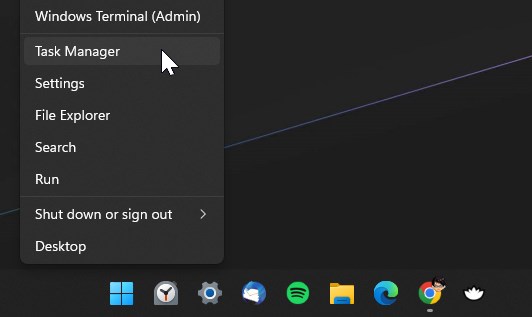
タスクマネージャーウィンドウでは、「 strong> string apps securityhealthsystray.exe 」または「 Windowsセキュリティ通知アイコン」エントリを見つけて選択します。 src=”https://i0.wp.com/windowsloop.com/wp-content/uploads/2022/07/disable-windows-security-iconsup-task-task-task-task-manager-020825.jpg?resize=1024%2C957& コンピューターの再起動。再起動した後、Windowsセキュリティ通知アイコンはタスクバーに隠されています。
–
それだけです。 Windows 11タスクバーからWindowsセキュリティ通知アイコンを簡単に削除するのは簡単です。ご質問がある場合、またはヘルプが必要な場合は、以下にコメントしてください。喜んでお手伝いします。